

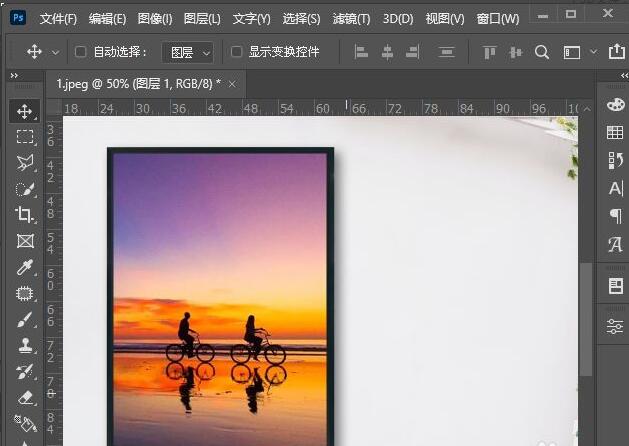
|
本站电脑知识提供应用软件知识,计算机网络软件知识,计算机系统工具知识,电脑配置知识,电脑故障排除和电脑常识大全,帮助您更好的学习电脑!不为别的,只因有共同的爱好,为软件和互联网发展出一分力! 在使用ps2021进行处理图片的时候,如何将图片放入相框中呢?下面小编就和大家分享一下ps2021将图片放入相框中的方法哦,大家一起来看看吧。 首先,在ps2021中,打开一张有相框的图片,现在看到黑色相框里面是白色的没有图片,如图所示。 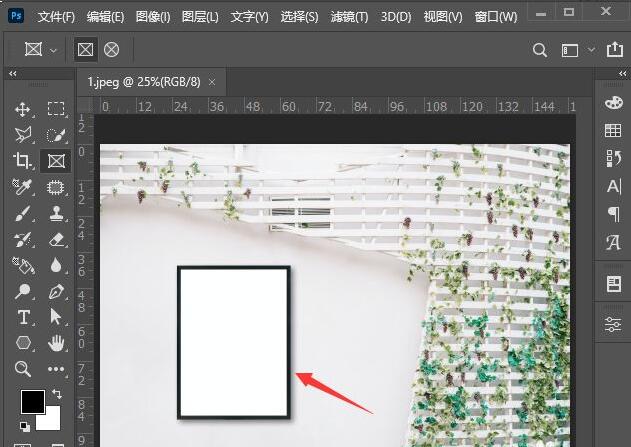
接着,按下【CTRL+J】把图片复制一份出来,如图所示。 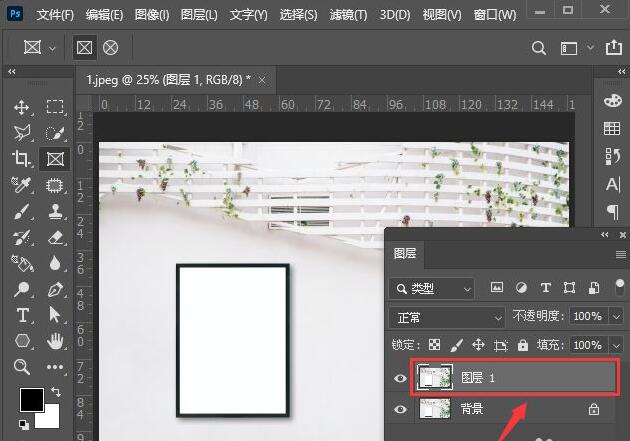
接着,选中图层1,然后用【矩形选框工具】把黑色相框里面的白色部分框选中,如图所示。 
随后,把背景图层隐藏起来,然后按下【DELETE】键把白色的部分删除掉,这样相框变成透明的效果了,如图所示。 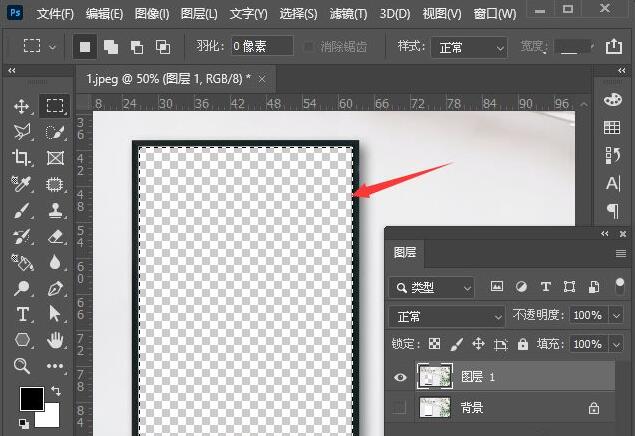
接着,选中背景图层,然后拖入一张自己喜欢的风景图片,调整合适的位置,如图所示。 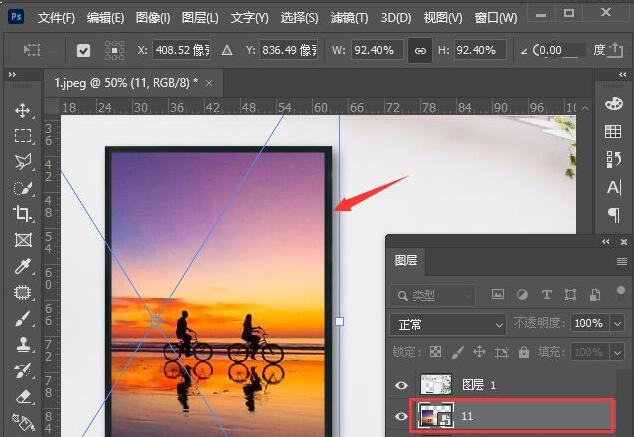
最后,我们来看一下图片放入相框之后的效果。 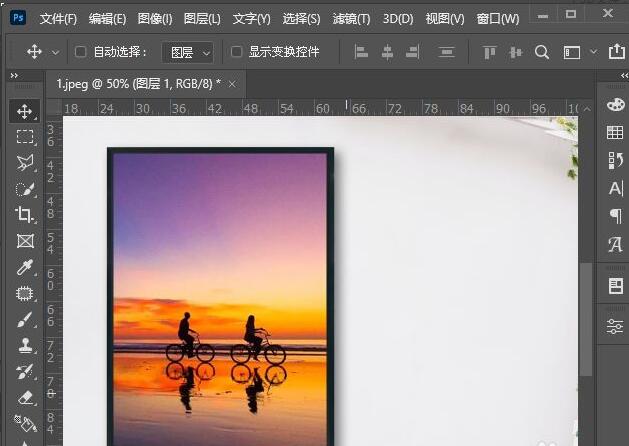
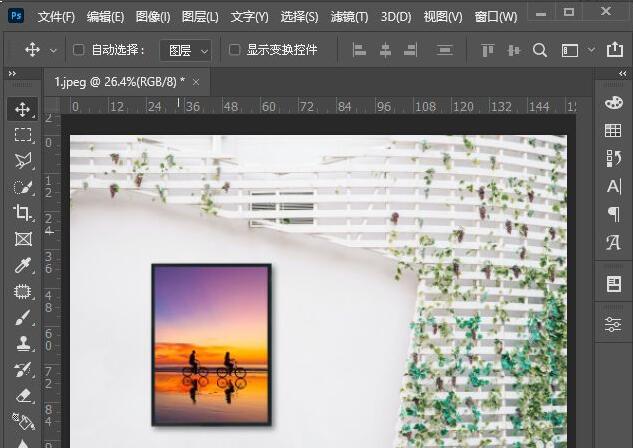
ps2021将图片放入相框中方法小编就分享到这里了,有需要的朋友不要错过哦。 学习教程快速掌握从入门到精通的电脑知识 |
温馨提示:喜欢本站的话,请收藏一下本站!